iPhone6Plus怎么快速关闭屏幕上的小白点?
摘要:小白点开启后能方便我们操作,但是屏幕上的小白点经常会占着屏幕影响我们看视频等。有什么办法可以快速关闭呢?下面小编就教你iPhone6Plus...
小白点开启后能方便我们操作,但是屏幕上的小白点经常会占着屏幕影响我们看视频等。有什么办法可以快速关闭呢?下面小编就教你iPhone6Plus怎么快速关闭屏幕上的小白点方法,希望能对大家有所帮助!
1)打开iPhone6Plus手机【设置】点击【通用】选择【辅助功能】。(如下图)

2)点击【辅助功能快捷键】,将【AssistiveTouch】功能勾选。(如下图)
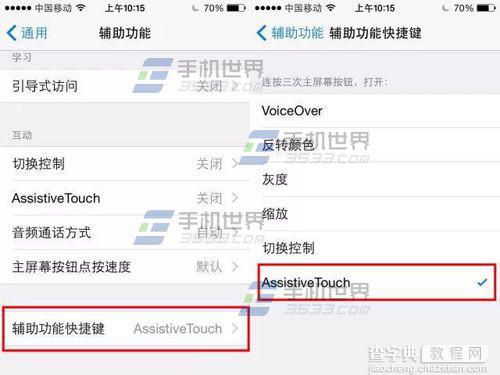
PS:当我们要隐藏小白点时,连按三下【Home键】即可。
以上就是iPhone6Plus怎么快速关闭屏幕上的小白点方法介绍,希望能对大家有所帮助!
【iPhone6Plus怎么快速关闭屏幕上的小白点?】相关文章:
上一篇:
App Store怎么下载设置免密码?
下一篇:
iPhone6屏幕只显示一半该怎么解决?
